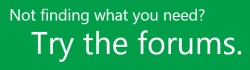Opomba: Najnovejšo vsebino pomoči v vašem jeziku vam želimo zagotoviti v najkrajšem možnem času. Ta stran je bila prevedena z avtomatizacijo in lahko vsebuje slovnične napake ali nepravilnosti. Naš namen je, da bi bila vsebina za vas uporabna. Ali nam lahko na dnu te strani sporočite, ali so bile informacije za vas uporabne? Tukaj je angleški članek za preprosto referenco.
Opomba: Ta članek je služil svojemu namenu in ga bomo kmalu odstranili. Ker želimo odstraniti sporočila »Strani ni bilo mogoče najti«, odstranjujemo znane povezave. Če ste ustvarili povezave do te strani, jih odstranite. Skupaj bomo poskrbeli, da bo splet povezan.
Med delom na projektu boste morda želeli prikazati tveganja, slediti težavam, prenesti datoteke in navesti izdelke na mestu projekta. Včasih so ti izdelki, tveganja, težave in datoteke povezani z določenimi opravili projekta. Ko povežete elemente z njihovimi sorodnimi dejanji, si nastavite opomnik, na kaj morate biti pozorni ali kje imate datoteke, na katere se sklicujete ali jih želite imeti posodobljene.
Povežete jih lahko tako, da začnete pri tveganju, težavi, datoteki ali izdelku, oz tako, da začnete pri opravilu.
Začnite pri tveganju, težavi, datoteki ali izdelku, ki ste ga pravkar dodali
-
Kliknite ime težave, tveganja, datoteke ali izdelka, da ga prikažete.

-
Kliknite Dodaj povezan element.

-
Na levi strani polja, pod imenom projekta, kliknite Opravila.

-
Na desni strani polja kliknite vrstico določenega opravila (ali določenih opravil), s katerim želite povezati težavo, tveganje, datoteko ali izdelek.

-
Kliknite Vstavljanje, da povežete element z opravilom.

Začnite pri opravilih
-
Na mesto projekta dodajte tveganja, težave, datoteke ali izdelke projekta.
-
V Project Web App v vrstici za hitri zagon kliknite projekti .

-
Na seznamu kliknite ime projekta.

-
V vrstici za hitri zagon kliknite Spletno mesto programa Project.

-
Kliknite Opravila v vrstici za hitri zagon.

-
Kliknite ime opravila na seznamu.

-
Kliknite Pokaži več.

-
Kliknite Dodaj povezan element.

-
Na levi strani polja, pod imenom projekta, kliknite Tveganja, Težave, Dokumenti ali Izdelki.

-
Na desni strani polja kliknite vrstico določenega elementa, s katerim želite povezati opravilo.

-
Kliknite Vstavljanje, da povežete težavo z opravilom.

Imate še vedno težave?
Če še vedno ne najdete želenih odgovorov, poskusite poiskati vsebino na spletnem mestu support.office.com ali pa si oglejte seznam tem v središču za pomoč za Project.
Svoja vprašanja in težave lahko objavite tudi v forumu. V forumih s pogovori u Projectu je po navadi precej živahno. To pomeni, da boste v njih najverjetneje hitro našli druge uporabnike, ki so se spopadali s podobnimi težavami ali pa so naleteli na njih.